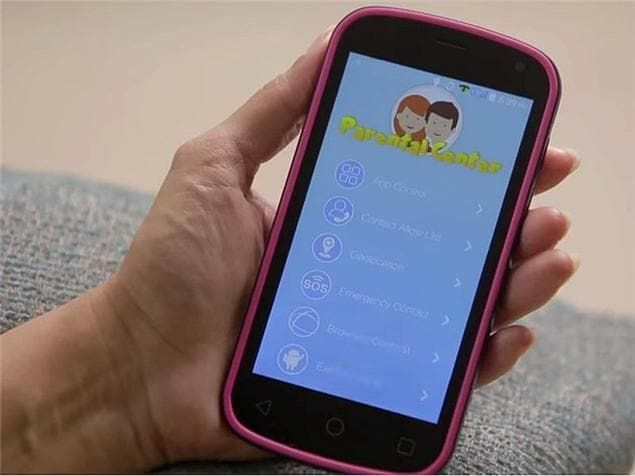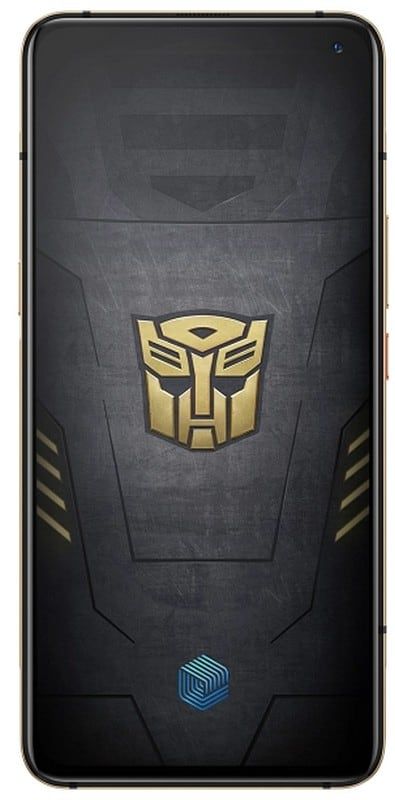วิธีเปลี่ยนไอคอนของแอปพลิเคชันหรือโฟลเดอร์บน Mac ของคุณ your
นั่นคือสิ่งที่: โดยทั่วไปแล้ว นักพัฒนาแอป Mac มักจะดูแลไอคอนซอฟต์แวร์เป็นอย่างดี
![]()
อย่างไรก็ตาม มีเหตุผลสองสามประการที่คุณอาจต้องการเปลี่ยนไอคอนสำหรับแอปหนึ่งหรืออีกแอปหนึ่ง: บางครั้งโปรแกรมที่ใช้ในชีวิตประจำวันของคุณอย่างมากอาจมีการเปลี่ยนแปลงเอกลักษณ์และคุณไม่สามารถชินกับรูปลักษณ์ใหม่ได้ . หรือคุณดาวน์โหลดแอปที่มีไอคอนที่น่ากลัวอย่างยิ่ง หรือคุณเพียงต้องการเน้นโฟลเดอร์ที่เปิดทุกวันด้วยภาพที่กำหนดเอง
โชคดีที่ทั้งหมดนี้เป็นไปได้ใน macOS – และง่ายมากที่จะ เปลี่ยนไอคอน ของแอปพลิเคชันหรือโฟลเดอร์ที่คุณต้องการ ด้านล่างเราแสดงเส้นทางของหิน
- บันทึกภาพที่คุณต้องการใช้เป็นไอคอน เลือกใช้รูปแบบ PNG มากกว่า และตรวจดูให้แน่ใจว่ามีพื้นหลังโปร่งใสและสัดส่วนสี่เหลี่ยมจัตุรัสไม่มากก็น้อย แม้ว่าจะไม่จำเป็นก็ตาม รูปภาพที่ไม่สมส่วนหรือพื้นหลังแบบทึบจะดูไม่เหมาะสมในอินเทอร์เฟซ macOS
- เปิดภาพใน ดูตัวอย่าง แล้วกด
⌘Aเพื่อเลือกอย่างครบถ้วน จากนั้นกด⌘Cเพื่อคัดลอก - ค้นหาโฟลเดอร์หรือแอปพลิเคชันที่คุณต้องการเปลี่ยนไอคอน คลิกขวาและเลือก Get Info (หรือกด
⌘I). - ในหน้าต่างที่เปิดขึ้น ให้คลิกหนึ่งครั้งที่ไอคอนที่แสดงอยู่ที่มุมซ้ายบน เพื่อให้มีเส้นขอบสีน้ำเงินล้อมรอบ
- คลิก
⌘Vเพื่อวางภาพที่ต้องการ จะถูกนำไปใช้โดยอัตโนมัติ – หากจำเป็น ให้ป้อนรหัสผ่านผู้ดูแลระบบของคุณ (หรือตรวจสอบสิทธิ์ผ่าน Touch ID)
พร้อม! ไอคอนของคุณมีการเปลี่ยนแปลงอย่างถูกต้อง หากต้องการคืนเป็นต้นฉบับเมื่อใดก็ได้ เพียงเปิดหน้าต่างข้อมูลรายการอีกครั้ง เลือกไอคอนที่กำหนดเอง แล้วคลิกDeleteเพื่อลบภาพ
สนุก!
ดูเพิ่มเติม: iPhone 2020 มาพร้อมชิป 5 นาโนเมตร